Samouczek: rejestrowanie internetowego interfejsu API przy użyciu Platforma tożsamości Microsoft
Z tego samouczka dowiesz się, jak zarejestrować internetowy interfejs API w dzierżawie identyfikatora Entra firmy Microsoft. Aby umożliwić aplikacji interakcję z Platforma tożsamości Microsoft, należy zarejestrować aplikację w centrum administracyjnym firmy Microsoft Entra. W tym artykule;
- Rejestrowanie internetowego interfejsu API w dzierżawie
- Rejestrowanie unikatowych identyfikatorów internetowego interfejsu API
- Uwidacznianie interfejsu API przez dodanie zakresu
Wymagania wstępne
- Konto platformy Azure z aktywną subskrypcją. Utwórz konto bezpłatnie.
- To konto platformy Azure musi mieć uprawnienia do zarządzania aplikacjami. Aby zarejestrować aplikację, użyj dowolnej z następujących ról:
- Administrator aplikacji
- Deweloper aplikacji
- Administrator aplikacji w chmurze
Rejestrowanie aplikacji i identyfikatorów rekordów
Napiwek
Kroki opisane w tym artykule mogą się nieznacznie różnić w zależności od portalu, od którego zaczynasz.
Aby ukończyć rejestrację, podaj nazwę aplikacji i określ obsługiwane typy kont. Po zarejestrowaniu strona Przegląd aplikacji wyświetli identyfikatory wymagane w kodzie źródłowym aplikacji.
Zaloguj się do centrum administracyjnego firmy Microsoft Entra co najmniej jako deweloper aplikacji.
Jeśli masz dostęp do wielu dzierżaw, użyj ikony
 Ustawienia w górnym menu, aby przełączyć się do dzierżawy, w której chcesz zarejestrować aplikację z menu Katalogi i subskrypcje.
Ustawienia w górnym menu, aby przełączyć się do dzierżawy, w której chcesz zarejestrować aplikację z menu Katalogi i subskrypcje.Przejdź do aplikacji tożsamości>> Rejestracje aplikacji.
Wybierz opcjęNowa rejestracja.
Wprowadź nazwę aplikacji, na przykład NewWebAPI1.
W obszarze Obsługiwane typy kont wybierz pozycję Konta tylko w tym katalogu organizacyjnym. Aby uzyskać informacje na temat różnych typów kont, wybierz pozycję Pomóż mi wybrać opcję.
Wybierz pozycję Zarejestruj.
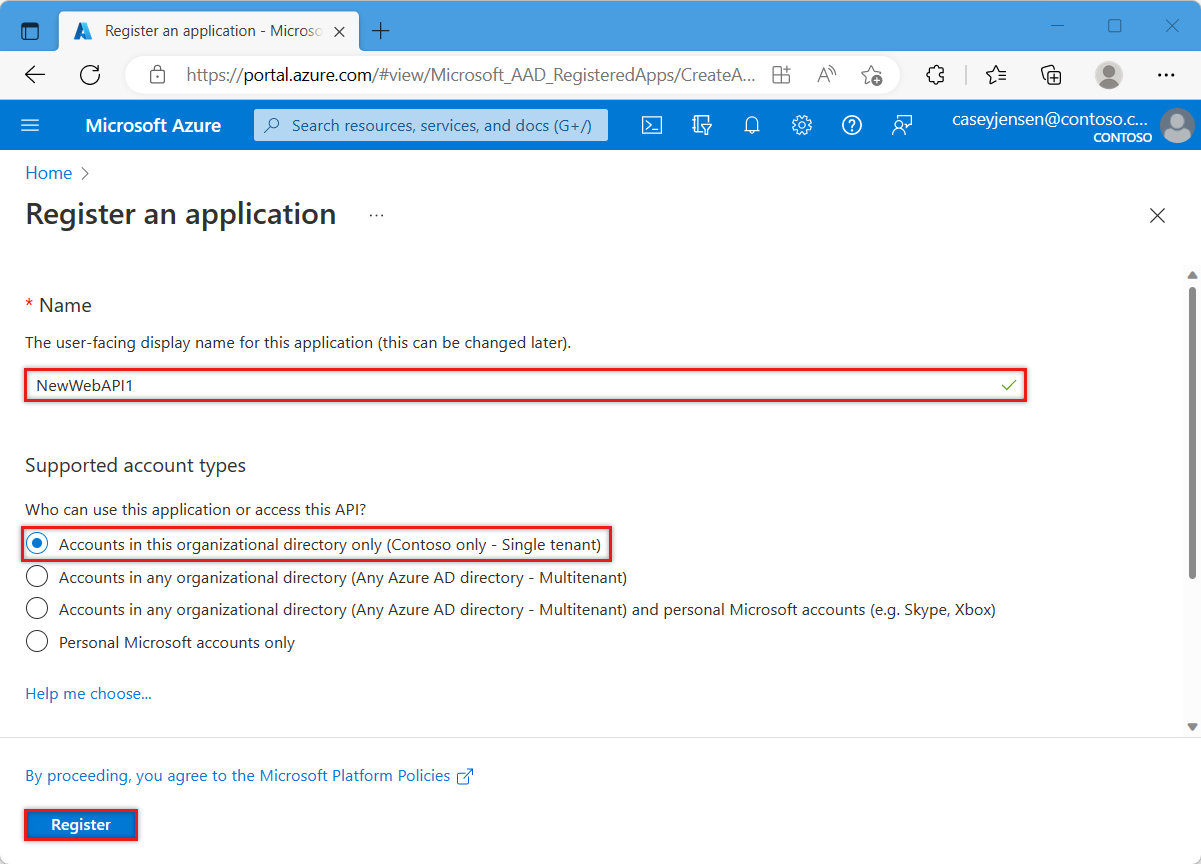
Po zakończeniu rejestracji zostanie wyświetlone okienko Przegląd aplikacji. Zapisz identyfikator katalogu (dzierżawy) i identyfikator aplikacji (klienta) do użycia w kodzie źródłowym aplikacji.
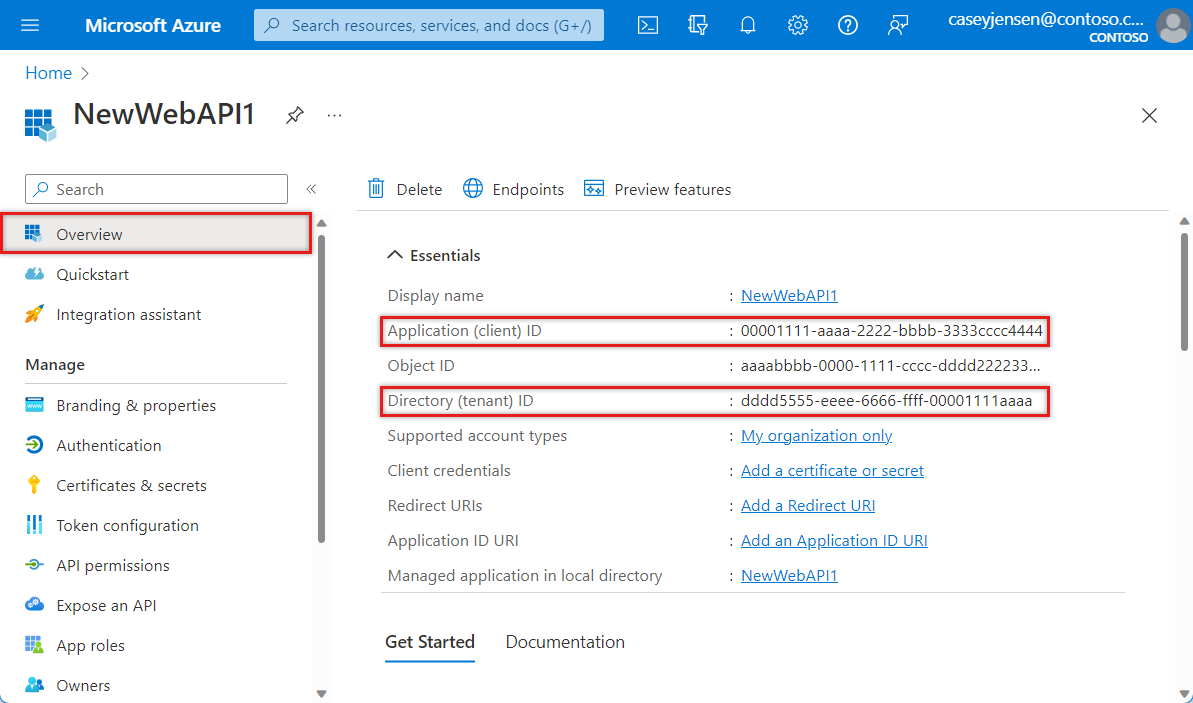
Uwaga
Obsługiwane typy kont można zmienić, odwołując się do modyfikowania kont obsługiwanych przez aplikację.
Uwidacznianie interfejsu API
Po zarejestrowaniu interfejsu API można skonfigurować jego uprawnienia, definiując zakresy, które interfejs API uwidacznia aplikacjom klienckim. Aplikacje klienckie żądają uprawnień do wykonywania operacji, przekazując token dostępu wraz z żądaniami do chronionego internetowego interfejsu API. Internetowy interfejs API wykonuje żądaną operację tylko wtedy, gdy otrzymany token dostępu zawiera wymagane zakresy.
W obszarze Zarządzanie wybierz pozycję Uwidaczniaj interfejs API > Dodaj zakres. Zaakceptuj proponowany identyfikator URI
(api://{clientId})identyfikatora aplikacji, wybierając pozycję Zapisz i kontynuuj. Będzie{clientId}to wartość zarejestrowana na stronie Przegląd . Następnie wprowadź następujące informacje:- W polu Nazwa zakresu wprowadź wartość
Forecast.Read. - W przypadku KtoTo może wyrazić zgodę, upewnij się, że wybrano opcję Administracja i użytkowników.
- W polu nazwa wyświetlana zgody Administracja wprowadź .
Read forecast data - W polu opis Administracja zgody wprowadź .
Allows the application to read weather forecast data - W polu Nazwa wyświetlana zgody użytkownika wprowadź .
Read forecast data - W polu Opis zgody użytkownika wprowadź wartość
Allows the application to read weather forecast data. - Upewnij się, że stan jest ustawiony na Włączone.
- W polu Nazwa zakresu wprowadź wartość
Wybierz Dodaj zakres. Jeśli zakres został wprowadzony poprawnie, zostanie on wyświetlony w okienku Uwidacznianie interfejsu API .
